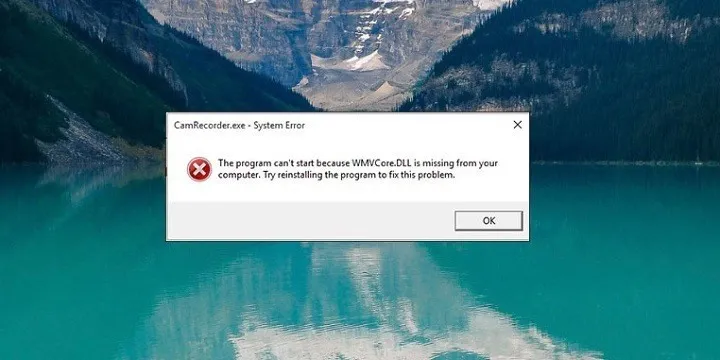Ở bài viết này, FPTShop xin giới thiệu đến bạn phần mềm sửa lỗi DLL miễn phí. Cách làm vô cùng dễ, do đó mời bạn xem qua và làm theo ngay nhé.
Ở bài viết này, FPTShop xin giới thiệu đến bạn phần mềm sửa lỗi DLL miễn phí. Cách làm vô cùng dễ, do đó mời bạn xem qua và làm theo ngay nhé.
Mặc dù người dùng phổ thông không quen thuộc với các tệp DLL, nhưng những tệp này rất cần thiết cho việc chạy hầu hết các chương trình trong Windows 10 và tất cả các phiên bản khác của hệ điều hành. Và nếu một tệp DLL quan trọng bị thiếu trên máy tính của bạn, có thể bạn sẽ không thể chạy chương trình hoặc ứng dụng mong muốn. Vì vậy, trong bài này, mình sẽ giới thiệu cho các bạn một vài phần mềm sửa lỗi DLL miễn phí.
Bạn đang đọc: Phần mềm sửa lỗi DLL miễn phí
Lỗi DLL là gì?
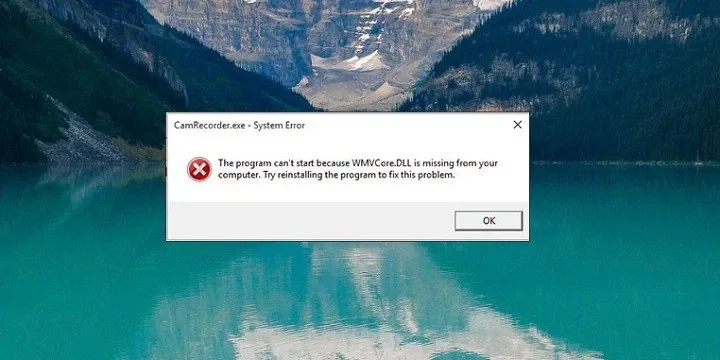
Lỗi DLL trên Win 10
Để hiểu rõ hơn vấn đề, trước hết chúng ta hãy tìm hiểu về tập tin DLL là gì. DLL là viết tắt của Dynamic Link Library – tức Thư viện liên kết động và nó là một loại tập tin có chứa một tập lệnh được sử dụng bởi các chương trình khác để thực hiện các thao tác nhất định. Ví dụ, các chương trình sử dụng một tệp DLL để tìm dung lượng trống trên ổ cứng, định vị một tệp tin trong một thư mục cụ thể, … Nếu một tệp DLL nào đó nhất định bị thiếu trên máy tính của bạn, bạn sẽ không có thể chạy chương trình đó, và bạn sẽ nhận được một thông báo lỗi DLL. Vậy giải pháp là sao? Dùng phần mềm sửa lỗi DLL miễn phí để fix thôi!
Phần mềm sửa lỗi DLL miễn phí: giải pháp nhanh để fix lỗi
Tìm hiểu thêm: Cách tải Skype cho máy tính Windows 10 mới nhất 2023
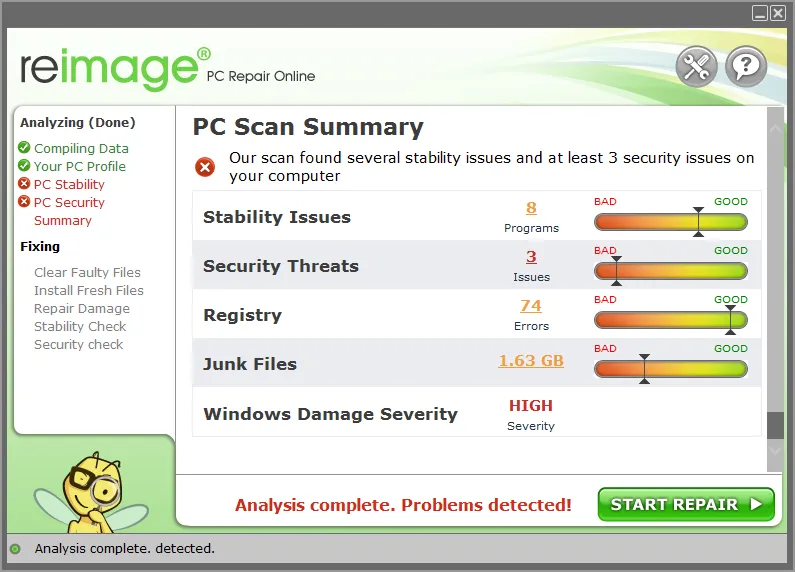
Phần mềm sửa lỗi DLL miễn phí: PC Scan & Repair tool
Bước 1: Tải về công cụ PC Scan & Repair tool, nó sẽ thay thế các tập tin DLL bị mất / hư hỏng của bạn với những file mới và cập nhật hơn.
Tải về tại đây
Bước 2: Nhấp vào “Start scan” để phần mềm sửa lỗi DLL miễn phí này dò tìm các sự cố Windows có thể gây ra lỗi với tệp .DLL bị thiếu trong Windows 10
Bước 3: Nhấp vào “Start repair” để tiến hành fix các lỗi.
Phần mềm sửa lỗi DLL miễn phí: Chạy SFC Scanner
SFC Scanner là công cụ riêng của Windows để giải quyết các vấn đề liên quan đến hệ thống khác nhau. Công cụ này cũng có thể được sử dụng để phát hiện các tập tin DLL quan trọng bị mất trên máy tính của bạn, do đó, bạn sẽ có thể fix được lỗi này. Tất nhiên, đây hoàn toàn là phần mềm sửa lỗi DLL miễn phí cho bạn sử dụng. Dưới đây là cách chạy SFC Scanner trong Windows 10:
B1: Nhấp chuột phải vào nút Start Menu, và chọn Command Prompt (Admin)
B2: Nhập lệnh sau và nhấn Enter: sfc/scannow
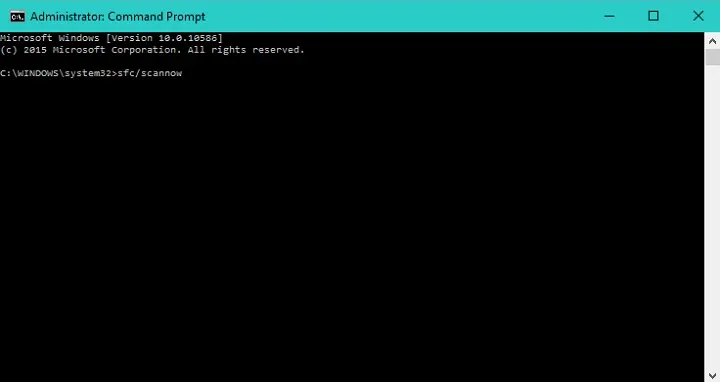
>>>>>Xem thêm: Hướng dẫn nhanh cách xóa ảnh trên Macbook đơn giản và nhanh chóng mà ai cũng có thể làm được
Chạy SFC Scanner
B3: Đợi cho quá trình quét lỗi DLL kết thúc, có thể mất một lúc, bởi vì SFC Scanner sẽ quét toàn bộ hệ thống của bạn để tìm lỗi.
B4: Khởi động lại máy tính của bạn. Thực hiện lại bước trên để kiểm tra nếu DLL của bạn vẫn còn thiếu. Nếu SFC Scanner tìm thấy tệp DLL bị thiếu, bạn sẽ có thể biết được file nào thiếu và lên mạng tải về để cài lại trên máy. Vậy là xong.
Như vậy, các bạn đã biết phần mềm sửa lỗi DLL miễn phí. Thật đơn giản phải không nào? Chúc bạn thành công!
Xem thêm: Hướng dẫn bung file APK trên máy tính dễ nhất
DominV